欢迎您访问我爱IT技术网,今天小编为你分享的电脑教程是:【深度一键还原怎么用,使用说明步骤解析】,下面是详细的分享!
深度一键还原怎么用,使用说明步骤解析
深度一键还原属于免费的软件,软件所采用的语言类型也属于简体中文,这是国内研发的一款新型软件哦,软件的大小也仅仅只有4.1MB可供我们安装。现在许多软件固然好用,有很多占据的内存大小都是非常多的,运用起来也影响电脑的使用效率。而深度一键还原不同,它的功能不仅可以镜像安装,而且还可以通过windows界面,对系统进行一键还原处理。
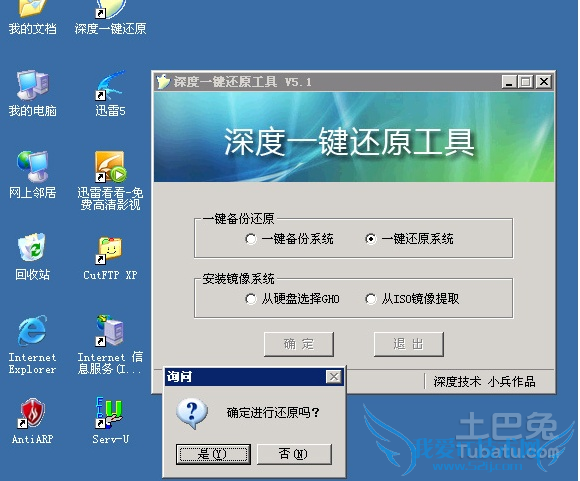
深度一键还原含GHOST工具箱、一键还原及镜像安装三部分,核心为GHOST11。DOS由GRUB引导,可由GRUB从光驱启动,含备份、还原、手动GHOST、DOS命令行。支持F32/NTFS分区,支持多系统及系统不在活动分区、支持SATA硬盘、多硬盘支持笔记本、品牌机,安装GHOST镜像时不会安装到品牌机的隐藏分区内。支持windows PE下操作,但由于无法加载虚拟光驱的驱动,此功能受限。
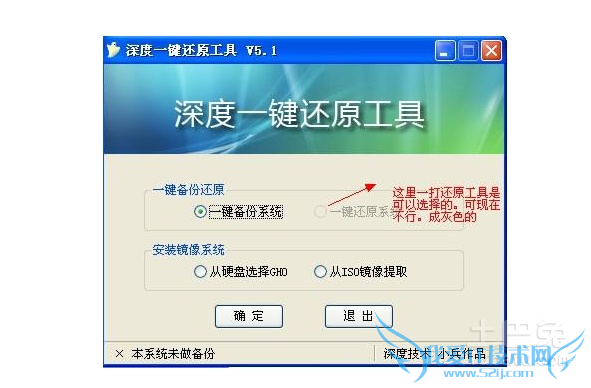
深度一键还原系统使用说明
1、在开机后出现此界面时,按下↓键,选择“深度一键还原GHOST V11.0”,按回车键确定。
2、出现此界面时,默认选项为“启动 一键还原Ghost v11.0”,直接按回车确定。
3. 新电脑在第一次使用时,按下↓键,选择第1项“一键备份系统”, 按回车键 确定。以后就可以恢复到你备份时的系统了。
4. 按下“Y”键开始 备份 系统。
5、等待,直至系统备份完毕,系统会自动重启,备份的文件会自动保存到硬盘最后一个分区的“GHOST文件夹”中。(注:下次如果系统瘫痪或者中病毒了,按照下面的步骤即可恢复到你备份时的系统了)
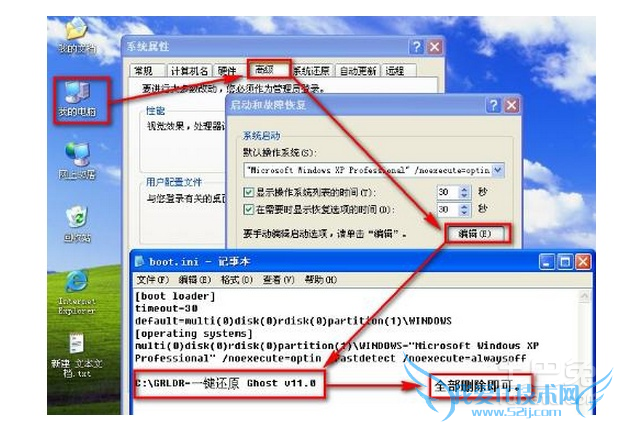
6、在开机后出现此界面时,按下↓键,选择“深度一键还原GHOST V11.0”,按回车键确定。
7、出现此界面时,默认选项为“启动 一键还原Ghost v11.0”,直接按回车确定。
8、按下↓键,选择第2项“一键还原系统”,按回车键 确定。(需先选择第一项,先备份系统,下次恢复时将会恢复到你备份时的系统了) 按下“Y”键开始还原系统。
9、等待,直至系统还原完毕,自动重启进入安装好的WINXP系统。
(注:电脑中的系统备份文件放在硬盘最后一个分区的“GHOST文件夹”中,请毋删除,否则无法恢复系统。)
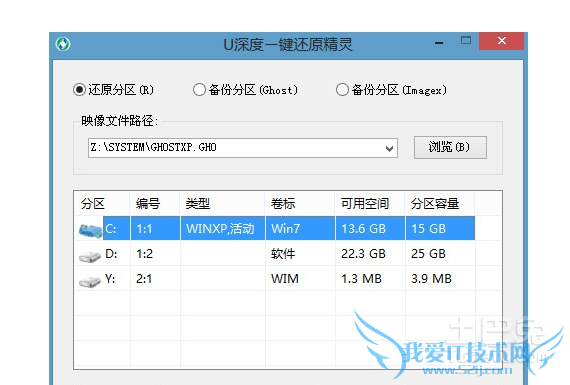
深度一键还原必须要经过电脑使用,手机是无法下载这个功能软件的。这个软件包含了三个安装的部分。例如说工具箱,就是我们必备使用的工具了。深度一键还原支持多硬盘,以及SATA硬盘,其它的硬盘无法使用。安装的时候一定要在系统下操作,不要被病毒所入侵,这款功能所具备的功能有限,使用过后没有必要删除,以防下次使用,更何况它占据的内存非常的小。
关于深度一键还原怎么用,使用说明步骤解析的用户互动如下:
相关问题:深度一键还原工具5.1怎么用得?怎样备份系统?是在...
答:备份的意思是把已经安装的系统做成一个镜像文件,然后保存在除C盘(系统盘)以外的其他盘。 还原就是把已经存在的镜像文件解开到C盘(系统盘)。 要还原就先要备份。 ------------------------------ 上面啰嗦了一下,下面说说怎么用这个工具吧... >>详细
相关问题:使用深度一键还原过程中关机了造成无法开机该怎么办
答:30搞定。推荐一款软件给你,奇兔一键还原,不伤硬盘,不占空间,3秒备份,5秒还原,还可以创建1000个还原点,一键安装,无需注册,终生免费,而且界面也很漂亮,全中文的,,操作也简单,只要有备份,可以任意还原的。系统崩溃F11一键解决,你直接... >>详细
相关问题:求win7系统中深度一键还原的使用方法,或其它可以...
答:从网上下载一个一键还原精灵吧(装机版的) >>详细
- 评论列表(网友评论仅供网友表达个人看法,并不表明本站同意其观点或证实其描述)
-
